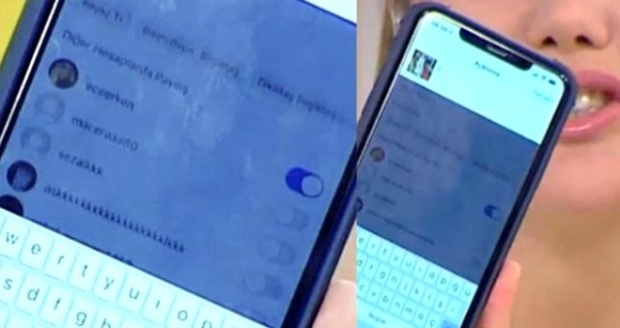Kuinka ottaa sijaintisi käyttöön tai poistaa sen käytöstä Instagramissa
Instagram Sankari / / April 02, 2023

Viimeksi päivitetty

Kun käytät Instagramia, saatat lisätä sijaintisi viesteihin. Voit kuitenkin ottaa sijaintisi käyttöön tai poistaa sen käytöstä Instagramissa. Tämä opas selittää kuinka.
Instagram on suosittu ilmainen sosiaalisen median sivusto, jonka avulla voit jakaa parhaat valokuvasi ja videosi. Valitettavasti Instagramissa on hinta sen ilmaisesta käytöstä - tiedonkeruusta, joka sisältää sijaintisi.
Haluat ehkä jakaa kuvan tai videon alueesta, mutta et halua ihmisten tietävän tarkalleen missä olet. Ehkä haluat estää Instagram-algoritmia muokkaamasta kokemustasi sijaintisi perusteella.
Hyvä uutinen on, että voit ottaa sijaintisi käyttöön tai poistaa sen käytöstä Instagramissa. Voit myös poistaa sijainnin olemassa olevista Instagram-viesteistä. Näin
Kuinka ottaa Instagram-sijainti käyttöön tai poistaa sen käytöstä iPhonessa
On monia muita asioita, joita sinun on hallittava online-yksityisyyden varmistamiseksi, kuten sovellusten seuranta, selaimen välimuisti, ja enemmän. Mutta tässä tarkastelemme sijaintitietojesi hallintaa Instagramissa.
Voit hallita sovelluksen sijaintiasetuksiasi ennen kuin palaat takaisin ja poistat sijainnin olemassa olevista viesteistä.
Voit ottaa Instagram-sijaintisi käyttöön tai poistaa sen käytöstä iPhonessasi seuraavasti:
- Napauta asetukset -kuvaketta iPhonen aloitusnäytöstä.
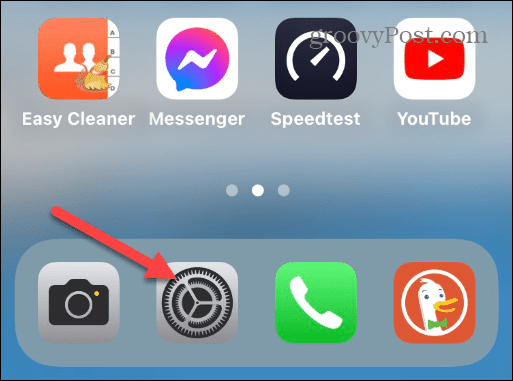
- Vieritä alas ja napauta Yksityisyys ja turvallisuus vaihtoehto.
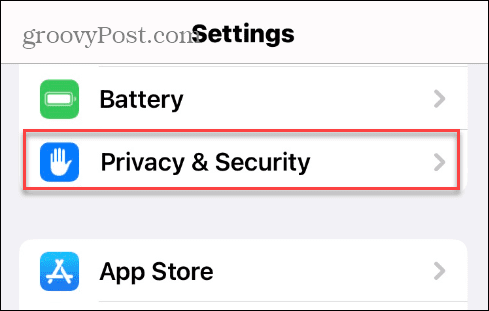
- Alla Yksityisyys ja turvallisuus osio, napauta Sijaintipalvelu.
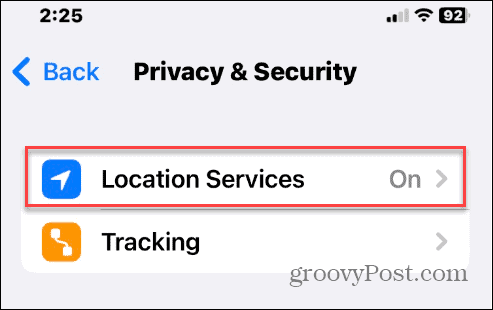
- Vieritä valikkoa alaspäin ja valitse Instagram.
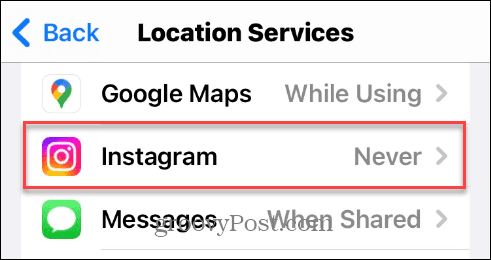
- Valitse, kuinka haluat Instagramin seuraavan sijaintiasi vai ei. Napauta Ei koskaan poistaaksesi sen käytöstä tai salliaksesi sijainnin, kun käytät sovellusta tai vain jaat sisältöä.
- Jos valitset vaihtoehdon ottaa sijainti käyttöön Instagramissa, voit ottaa sen käyttöön tai poistaa sen käytöstä Tarkka sijainti asetukset, jotka ovat tarkempia.
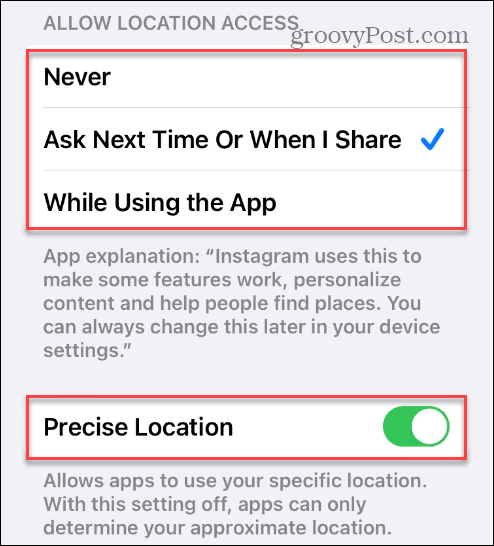
iPhonesi Instagram käyttää nyt tässä määrittämiäsi sijaintitietoasetuksia.
Kuinka ottaa sijaintisi käyttöön tai poistaa sen käytöstä Instagramissa Androidissa
Jos haluat ottaa sijaintisi käyttöön tai poistaa sen käytöstä Androidin Instagramissa, voit tehdä sen. Prosessi voi vaihdella hieman puhelimen mallin ja Android-version mukaan.
Käytämme alla olevaa Samsung Galaxya, mutta vaiheiden tulisi olla samanlaisia useimmissa Android-alustoissa (joillakin vaihteluilla vaiheiden nimissä ja vaihtoehdoissa).
Voit hallita sijaintiasi Instagramissa Androidilla:
- Avaa asetukset sovellus omassasi Android laite.
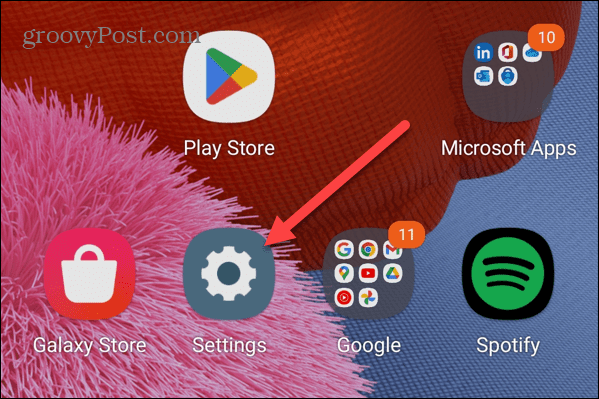
- Valitse Sovellukset (tai Sovellusluettelo).
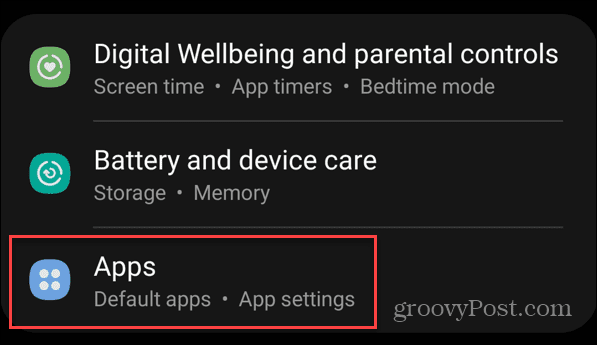
- Vieritä sovellusluetteloa alaspäin ja valitse Instagram.
- Valitse Käyttöoikeudet vaihtoehto alla Sovelluksen tiedot osio.
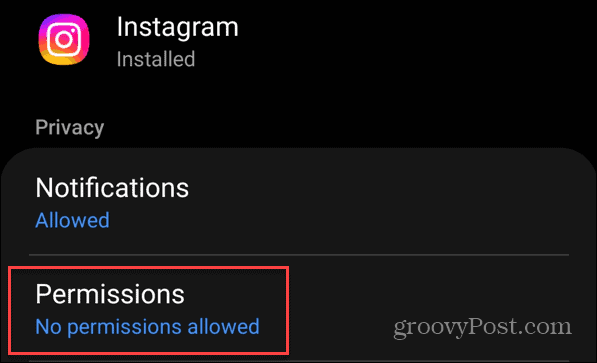
- Vuonna Sovellusluvat osio, napauta Sijainti luettelosta.
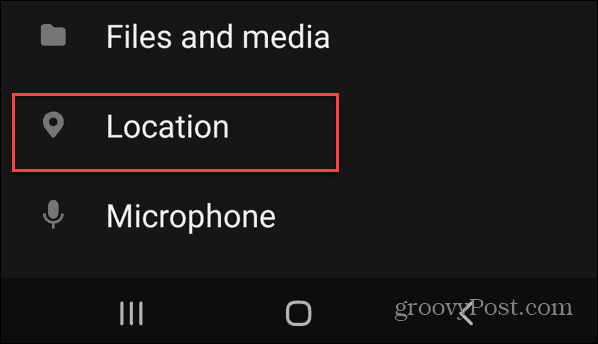
- Valitse sijaintiasetus, jota haluat käyttää Instagramissa. Kuten iPhone, jos otat Instagramin sijainnin käyttöön, voit myös valita käytön tarkka sijainti tai ei.
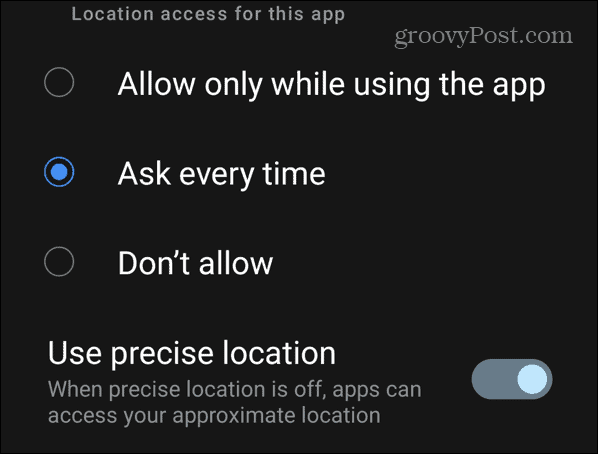
Jatkossa Androidin Instagram käyttää sijaintitietojasi asettamasi mukaan.
Kuinka poistaa sijaintisi olemassa olevista Instagram-viesteistä
Voit poistaa sijainnin Instagramissa julkaisemistasi viesteistä. Näin voit päivittää yksityisyyttäsi poistamatta viestiä kokonaan.
Huomautus: Vaiheet sijaintisi poistamiseksi olemassa olevista Instagram-sovelluksen viesteistä ovat käytännössä samat iPhone- ja Android-käyttäjille.
Voit poistaa sijaintisi olemassa olevista Instagram-viesteistä seuraavasti:
- Käynnistä Instagram-sovellus puhelimessasi tai tabletissasi.
- Avaa viesti, josta haluat poistaa sijaintisi.
- Napauta kolmipiste vaihtoehto-painiketta viestin oikeassa yläkulmassa.
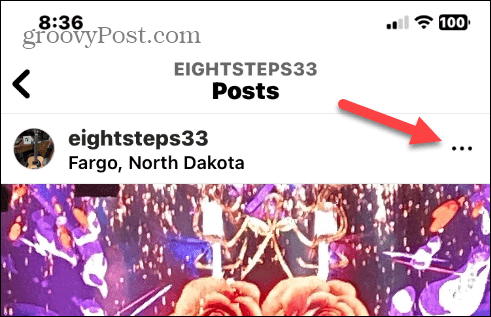
- Kun asetusvalikko tulee näkyviin, napauta Muokata vaihtoehto luettelosta.
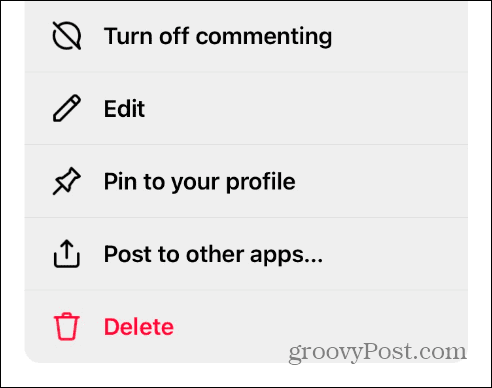
- Napauta sijaintitietoja, jotka näkyvät Instagram-käyttäjänimesi alla.
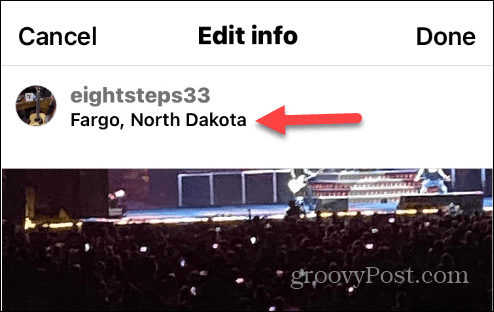
- Napauta seuraavaksi Poista sijainti vaihtoehto.
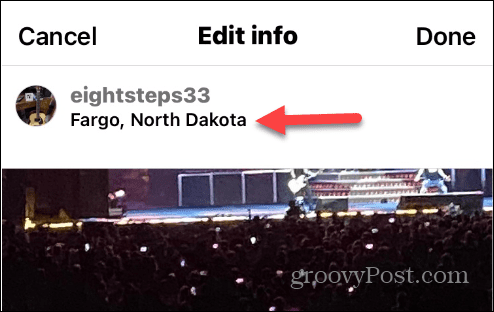
- Napauta Tehty -painiketta.
- Hienovarainen ero Androidissa on, että kun olet valinnut sijainnin käyttäjänimesi alla, haluat napauttaa X -painiketta, kun Valitse sijainti näyttö tulee näkyviin.
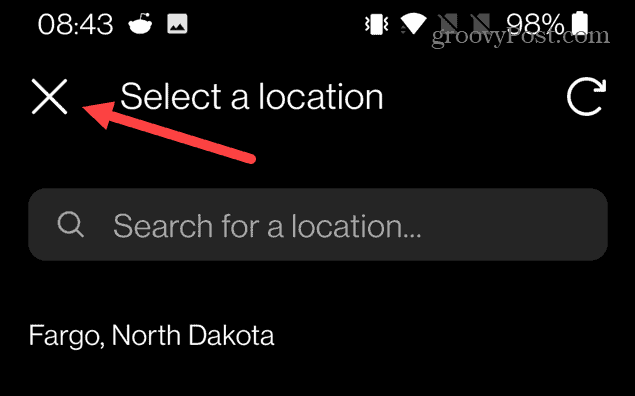
Kuinka ottaa sijaintisi käyttöön tai poistaa sen käytöstä Instagramissa PC: llä tai Macilla
Sen lisäksi, että hallitset sijaintiasi Instagramissa puhelimellasi tai tabletillasi, voit muuttaa sitä työpöytäselaimella. Kuten sovelluksen käyttämisessä puhelimella, sijainnin lisääminen tai poistaminen Instagramin verkkoversiossa on yksinkertaista.
Voit ottaa sijaintisi käyttöön tai poistaa sen käytöstä Instagram-viesteissä PC: llä tai Macilla:
- Käynnistä valitsemasi selain tietokoneellasi.
- Avaa Instagram-sivusto ja kirjaudu sisään tilillesi.
- Avaa viesti, jonka sijaintitietoja haluat muuttaa.
- Klikkaa kolmipiste -painiketta näytön oikeassa yläkulmassa.
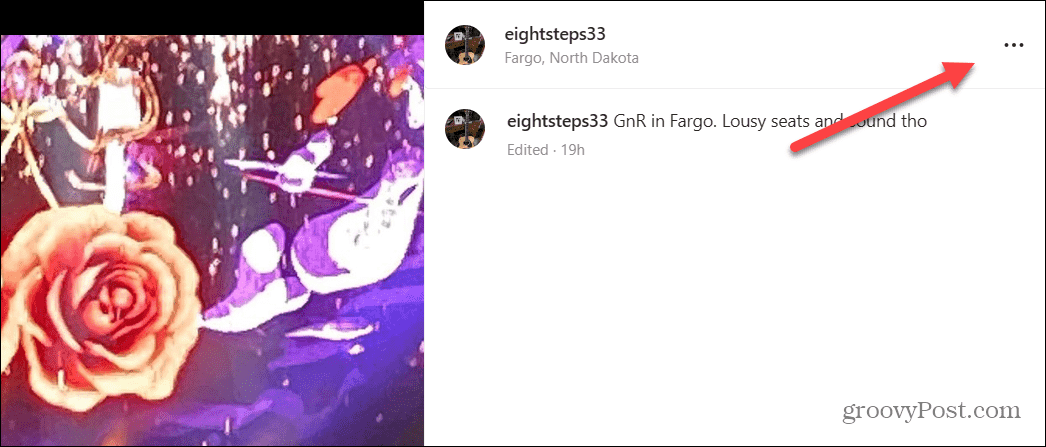
- Kun valikko tulee näkyviin näytön keskelle, napsauta Muokata vaihtoehto.
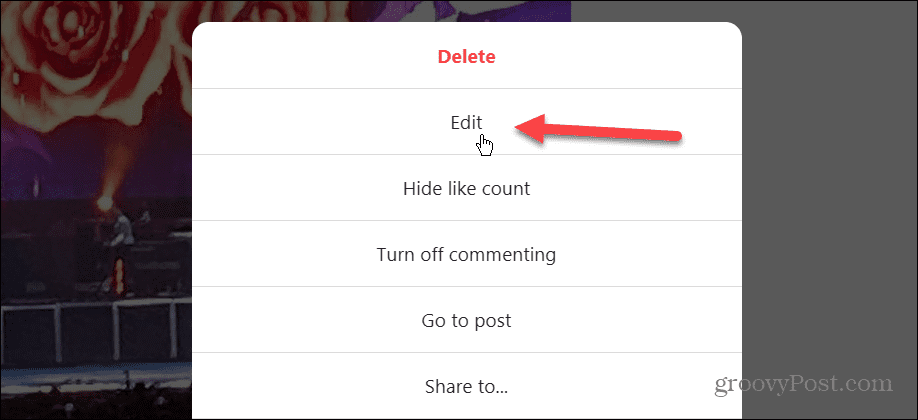
- alkaen Muokkaa tietoja -osiosta, napsauta X viestiin merkityn sijainnin vieressä.
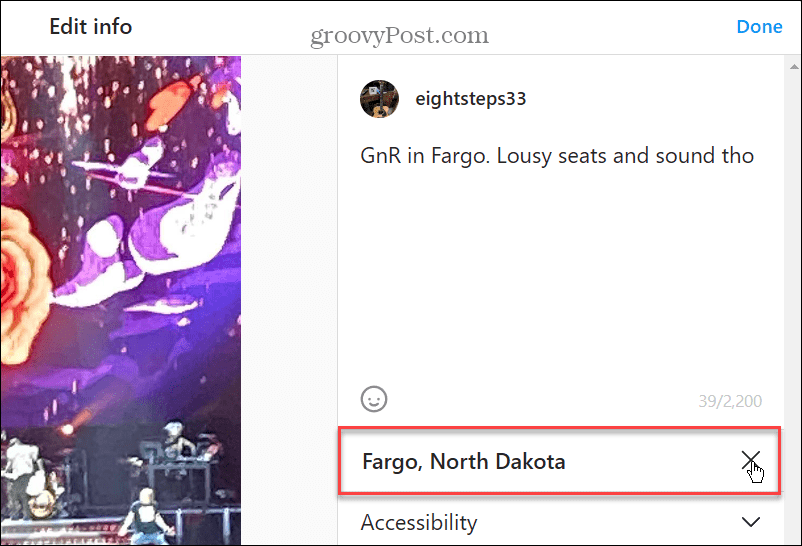
- Kun olet poistanut sijainnin, napsauta Tehty -painiketta näytön oikeassa yläkulmassa.

Sijainnin lisääminen Instagram-viesteihin
Noudata yllä olevia ohjeita poistaaksesi sijaintitiedot yksittäisistä viesteistä puhelimellasi tai tietokoneellasi. Jos haluat lisätä sijainnin myöhemmin, käytä samoja vaiheita, mutta valitse Lisää sijainti linkki profiilisi alla.
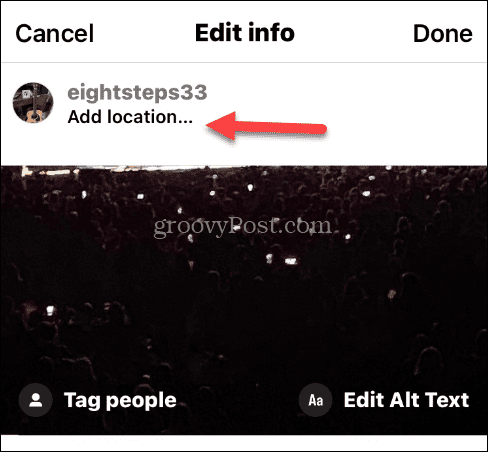
Kirjoita sen jälkeen sijainti, jota haluat käyttää viestille, ja napauta tai napsauta Tehty.

Instagram-asetusten muuttaminen
Instagram auttaa muokkaamaan kokemustasi laitteellesi kerätyn tiedon, mukaan lukien sijaintisi, avulla. Haluat ehkä jakaa jotain ilman, että seuraajasi tietävät missä olet. Onneksi yllä olevien vaiheiden avulla voit hallita sijaintitietoja, jotka jaat seuraajien kanssa alustalla.
Sijainnin lisäksi voit hallita muita asioita Instagramissa. Saatat esimerkiksi haluta piilota tykkäykset Instagramissa tai mykistää joku Instagramissa jos ne ovat ongelmallisia.
Voit myös poista Instagramin lukukuittaukset käytöstä lukeaksesi viestin varoittamatta lähettäjää. Jos lähetät viestin vahingossa väärälle käyttäjälle, voit tehdä sen peruuta viesti Instagramissa. Ja jos olet ollut alustalla vuosia, saatat haluta nähdä omasi ensimmäinen tykätty kuva Instagramissa.
Kuinka löytää Windows 11 -tuoteavain
Jos sinun on siirrettävä Windows 11 -tuoteavain tai vain tehtävä käyttöjärjestelmän puhdas asennus,...